A escolha de arquivos geralmente é direta quando se trata de selecionar apenas um. No entanto, a complexidade surge quando a seleção precisa ser mais específica, ou seja, quando é necessário escolher determinados arquivos e excluir outros.
Como selecionar arquivos no macOS
A seleção de arquivos pode ocorrer de forma contínua, onde os arquivos são selecionados sequencialmente na ordem em que aparecem no Finder, ou de forma não contínua, quando os arquivos a serem selecionados não seguem uma ordem específica, estando em diferentes linhas ou posições no Finder.
O sistema macOS oferece a flexibilidade de selecionar todos os arquivos dentro de uma pasta, selecionar arquivos contiguamente até um determinado ponto, ou escolher arquivos de maneira aleatória (não contígua).
1. Selecionar todos os arquivos no macOS
É possível selecionar todos os arquivos presentes em uma pasta utilizando:
Atalho de teclado: Command + A
Gesto no touchpad: Clicar e arrastar sobre todos os arquivos desejados.
2. Selecionar arquivos de forma contínua no macOS
Para selecionar arquivos de forma sequencial em uma pasta, siga as instruções:
Teclado:
Selecione um arquivo.
Mantenha a tecla Shift pressionada.
Use a seta direcional para iniciar a seleção dos arquivos.
Para expandir a seleção, utilize a seta para baixo, selecionando linhas completas de arquivos de uma vez.
Gesto no touchpad: Clicar e arrastar sobre a sequência de arquivos a serem selecionados.
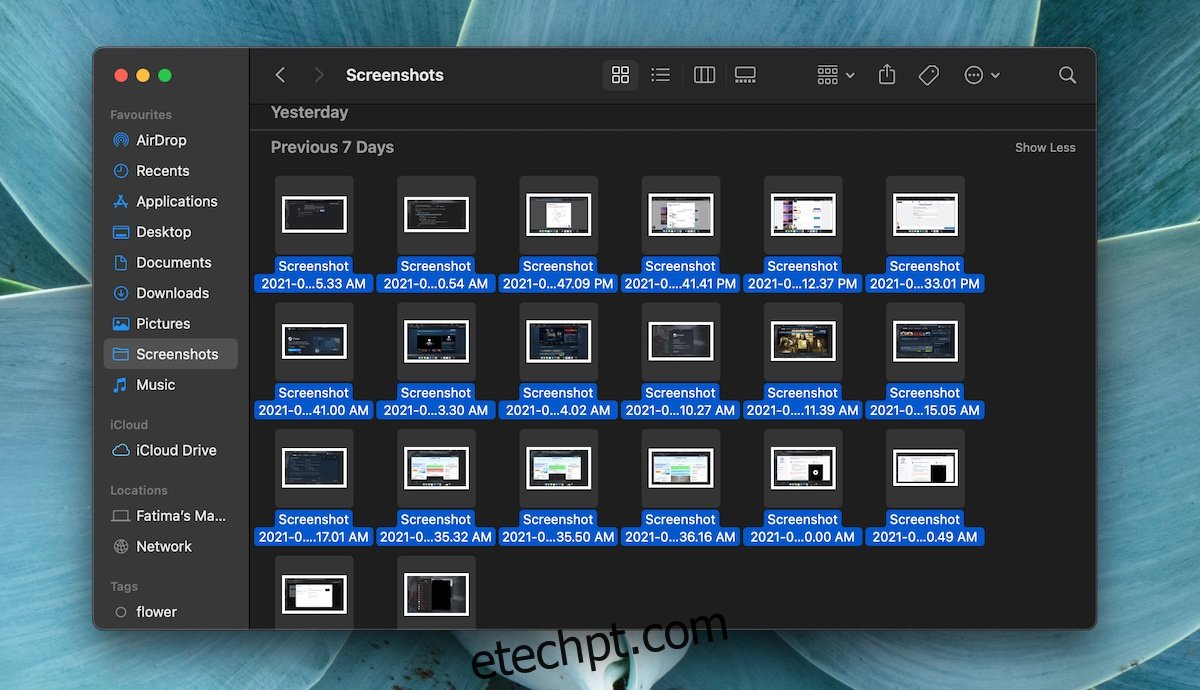
3. Selecionar arquivos de forma não contínua (aleatória) no macOS
A seleção de arquivos de maneira aleatória ou não contígua requer uma combinação de teclado e touchpad. Não é possível realizar essa seleção usando apenas um dos dois. Caso o touchpad não esteja funcionando, é possível usar um mouse conectado ao Mac para realizar os cliques.
Abra o Finder.
Navegue até a pasta onde os arquivos estão localizados.
Selecione o primeiro arquivo desejado para inclusão na seleção.
Mantenha a tecla Command pressionada.
Com a tecla Command ainda pressionada, clique no próximo arquivo a ser adicionado à seleção.
Continue clicando nos arquivos que deseja incluir na seleção, sempre mantendo a tecla Command pressionada.
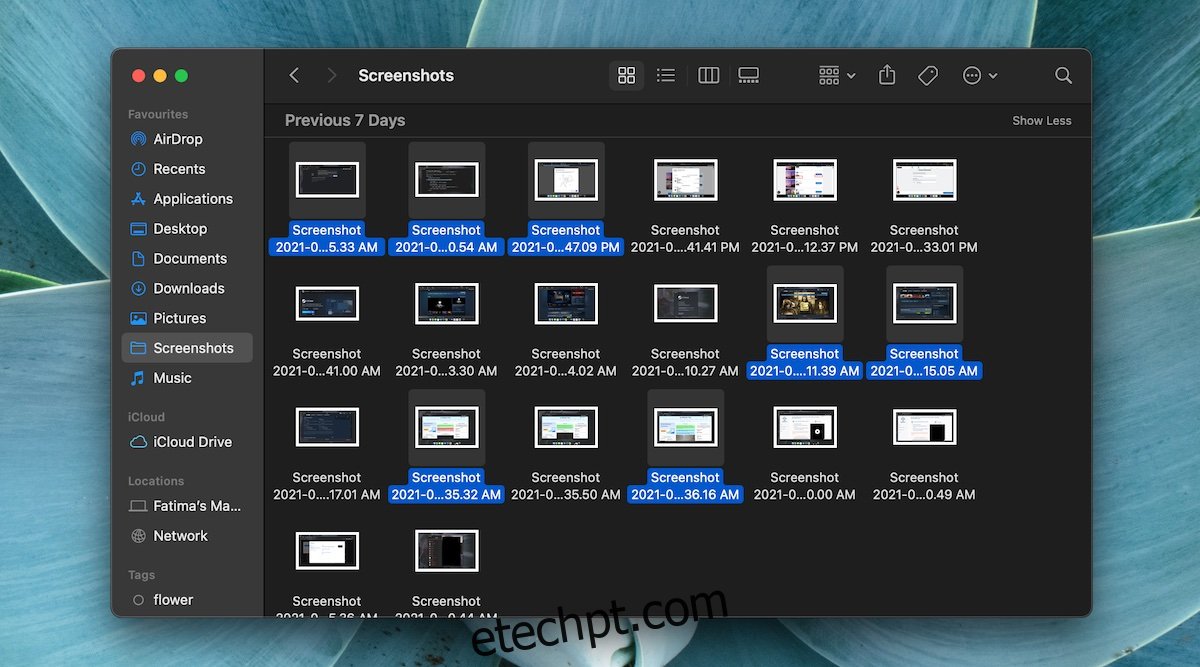
Conclusão
O processo de seleção de arquivos no macOS segue uma lógica semelhante a outros sistemas operacionais de desktop. A principal distinção está no uso da tecla Command para modificar o tipo de seleção. Em sistemas como Windows e Linux, a tecla Control desempenha essa função, enquanto no macOS, a tecla Control tem uma função distinta e não é equivalente à tecla Control nesses outros sistemas. Essa pequena diferença é a causa comum de confusão ao selecionar arquivos, embora o procedimento em si seja semelhante ao utilizado em outros sistemas.